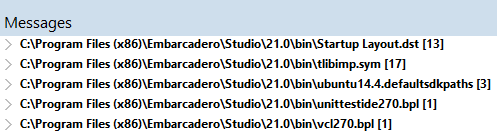Chercher dans les fichiers
Remonter à Menu Chercher
Chercher > Chercher dans les fichiers Shift+Ctrl+F
Chercher > Annuler Chercher dans les fichiers (lors d'une recherche en cours)
Vous pouvez chercher des chaînes dans les fichiers des dossiers spécifiés.
| Elément | Description |
|---|---|
|
Chercher |
Entrez la chaîne que vous voulez localiser ou cliquez sur la touche |
|
Sensible à la casse |
Différencie les majuscules des minuscules lors d'une recherche. |
|
Mots entiers seulement |
Ne recherche que des mots entiers. Si cette case n'est pas cochée, la chaîne de recherche peut être trouvée dans des mots plus longs. |
|
Expressions régulières |
Reconnaît les expressions régulières dans la chaîne de recherche. Voir Expressions régulières. |
|
Tous les fichiers du projet |
Recherche dans tous les fichiers du projet ouvert. |
|
Tous les fichiers ouverts |
Recherche dans les fichiers ouverts. |
|
Dans le fichier en cours |
Recherche des occurrences de l'expression dans le fichier en cours. |
|
Tous les fichiers du groupe de projets |
Recherche les fichiers dans le groupe de projets en cours. |
|
Chercher dans les répertoires |
Si cette option est sélectionnée, active les options de recherche dans les répertoires et la recherche s'effectue à travers les fichiers des répertoires spécifiés. |
|
Masque de fichier |
Spécifie les fichiers à rechercher. Le masque de fichier correspond seulement au nom de fichier, et pas au nom de répertoire.
Pour activer ce champ, cliquez sur Chercher dans les répertoires. |
|
Répertoires |
Spécifie les répertoires et les groupes de répertoires dans lesquels s'effectue la recherche.
Pour activer ce champ, cliquez sur Chercher dans les répertoires. |
|
Invoque la boîte de dialogue Rechercher un dossier, vous permettant de localiser et de sélectionner un répertoire pour la recherche. | |
|
Invoque la boîte de dialogue Sélectionner les répertoires, vous permettant d'effectuer les tâches suivantes :
| |
|
Inclure les sous-répertoires |
Recherche dans les sous-répertoires des chemins de répertoires spécifiés. |
|
Afficher les résultats dans un onglet distinct |
Les résultats de chaque opération de recherche sont affichés dans un nouvel onglet de recherche de la vue Messages. L'onglet est intitulé Recherche <chaîne>, où chaîne représente le texte recherché.
|
|
Grouper les résultats par fichier |
Liste les fichiers individuels qui contiennent des correspondances de recherche, avec les résultats de la recherche listés pour chaque fichier. |
Utilisation de Chercher dans les fichiers
Pour chaque occurrence d'une chaîne, le nom de fichier est listé dans la vue Vue Messages en bas de l'éditeur de code, et le nombre d'occurrences trouvées dans le fichier est ajouté à la fin du nom de fichier. Par exemple :
- Pour afficher les lignes d'un fichier contenant la chaîne de recherche, double-cliquez sur le nom du fichier ou cliquez sur le signe +. Toutes les lignes contenant la chaîne sont affichées, avec les numéros de ligne. Par exemple :
DBXCommon.pas(1664): property OnError: TDBXErrorEvent read GetErrorEvent write SetErrorEvent;
- Pour déplacer une ligne spécifique dans le fichier, double-cliquez sur la ligne dans la vue Messages.
- Pour répéter la dernière recherche, cliquez avec le bouton droit sur la vue Messages et sélectionnez Répéter la recherche.
- Pour arrêter une recherche en cours, effectuez l'une des actions suivantes :
- Cliquez avec le bouton droit sur l'onglet de résultat de cette recherche et choisissez Fermer l'onglet.
- Choisissez Chercher > Annuler Chercher dans les fichiers.
- Lorsqu'une recherche longue est en cours, la commande Chercher dans les fichiers se transforme en Annuler Chercher dans les fichiers.